Aplikace Zoom je dnes jednou z nejpopulárnějších aplikací. Cloudová aplikace Zoom schůzek poskytuje zjednodušené videokonference se zasíláním zpráv v reálném čase a sdílením obsahu přes internet.
Zoom klient vám umožňuje připojit se ke schůzce bez přihlášení do aplikace. Chcete-li zahájit novou schůzku, musíte se přihlásit do aplikace. Navštivte stránku zoom.us a vytvořte si účet.
Tento tutoriál vám pomůže nainstalovat klienta Zoom na váš systém Ubuntu.
Předpoklady
V tomto tutoriálu nainstalujete klientskou aplikaci Zoom na Ubuntu pomocí balíčků snap. Takže musíte mít na svém systému nainstalovanou službu Snapd.
Spusťte následující příkazy pro instalaci služby Snapd na váš systém:
sudo apt update sudo apt install snapd
Instalace Zoomu na Ubuntu
Klient Zoom je k dispozici jako balíčky snap. Ve výše uvedeném kroku jste na náš systém nainstalovali službu Snapd. Nyní je váš systém Ubuntu připraven k instalaci klienta Zoom.
Spuštěním následujícího příkazu nainstalujte klienta zoom na váš systém Ubuntu:
sudo snap install zoom-client
Jakmile je instalace úspěšná, uvidíte na obrazovce systému následující výsledek:
zoom-client 5.0.399860.0429 from oliver Grawert (ogra) installed
Přístup k aplikaci Zoom
Instalační program aplikace, přidejte spouštěč do desktopových systémů. V aplikacích vyhledejte klienta Zoom. Uvidíte spouštěč aplikace Zoom, jak je znázorněno na snímku obrazovky níže.
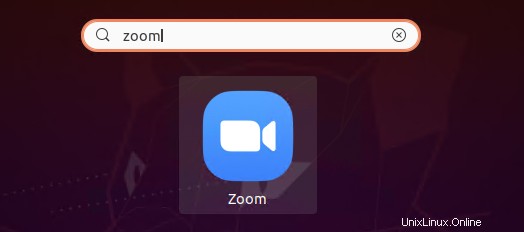
Kliknutím na spouštěcí tlačítko spustíte aplikaci zoom.
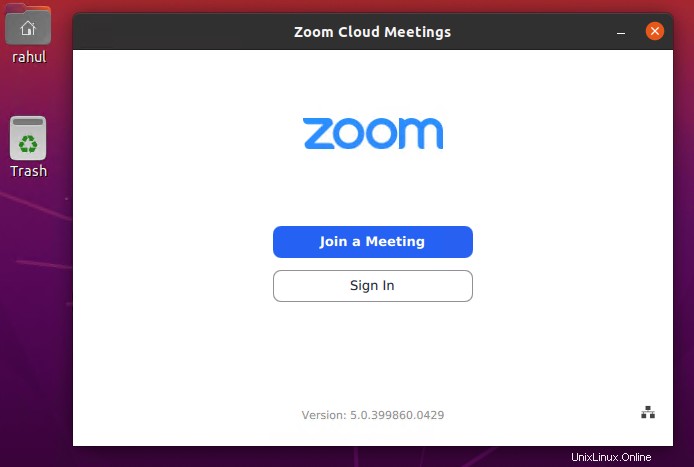
Chcete-li se připojit ke schůzce, musíte mít ID schůzky. Klikněte na „Připojit se ke schůzce “, poté zadejte ID schůzky a své jméno (pro zobrazení na schůzce) pro připojení schůzky. ID schůzky můžete získat od hostitele schůzky.
Na Zoomu můžete také uspořádat schůzku. Chcete-li uspořádat schůzku, musíte se přihlásit do klientské aplikace zoom. Po přihlášení získáte 4 možnosti, pouze připojit se ke schůzce, nová schůzka, naplánovat nebo sdílet obrazovku.